Memecahkan masalah sidik jari Windows Hello di Windows 10
Diterbitkan: 2019-01-09Saat ini privasi dan keamanan adalah segalanya: perangkat modern dikemas dengan data sensitif, dan Anda harus melakukan yang terbaik untuk terus mengawasi. Mengingat situasi ini, pengguna Windows 10 beruntung memiliki Windows Hello. Faktanya, teknologi berbasis biometrik ini adalah keuntungan nyata dalam hal menambahkan perlindungan ekstra ke PC Anda. Misalnya, fitur ini memberi Anda kesempatan untuk masuk ke akun Anda dengan sidik jari Anda, yang unik dan karena itu sempurna untuk tujuan keamanan.
Yang mengatakan, hal-hal yang sering tersesat. Kami menganggap pembaca sidik jari Windows 10 Anda telah bertindak akhir-akhir ini dan itulah sebabnya Anda ada di sini. Hal baiknya adalah, tidak ada alasan apa pun untuk bekerja: artikel ini menawarkan panduan langkah demi langkah yang terperinci tentang cara mengatur sidik jari pada perangkat Windows 10 dan cara memperbaiki pembaca sidik jari Windows 10 tidak berfungsi.
Kiat kami intuitif dan mudah diikuti, jadi Anda pasti akan berhasil menyelesaikan masalah sidik jari Anda bahkan jika Anda seorang pemula PC. Untuk efektivitas maksimum, kami bersikeras bahwa petualangan pemecahan masalah Anda dimulai dengan perbaikan pertama dalam daftar kami. Jika gagal membantu Anda, teruslah turun, coba metode kami satu per satu. Intinya adalah, mereka diatur sedemikian rupa sehingga skenario yang paling umum ditangani terlebih dahulu sementara pelaku yang lebih jarang diperiksa kemudian.
Bagaimana cara mengkonfigurasi login sidik jari Windows Hello di Windows 10?
Fungsionalitas sidik jari Windows Hello adalah bentuk otentikasi yang jauh lebih kuat daripada kata sandi tradisional. Jadi, sudah saatnya Anda mengetahui cara mengatur sidik jari pada perangkat Windows 10:
- Klik tombol Start (logo Windows) di Taskbar Anda.
- Buka menu Pengaturan (klik ikon roda gigi).
- Pilih opsi Akun untuk melanjutkan.
- Di menu panel kiri, pindah ke opsi Masuk.
- Di panel kanan, cari Windows Hello.
- Di bawah Sidik Jari, klik tombol Siapkan.
- Anda akan diminta untuk membuat PIN (jika Anda belum memilikinya).
- Klik Mulai dan masukkan PIN Anda.
- Letakkan jari Anda pada pemindai sidik jari. Tunggu hingga sidik jari Anda dipindai.
- Anda dapat mengeklik Tambahkan yang lain agar jari Anda yang lain dipindai untuk tujuan masuk.
Setelah Anda selesai, keluar dari program. Sekarang Anda dapat membuka kunci PC Win 10 Anda hanya dengan menggesek.
Mengapa sidik jari tidak berfungsi di Windows 10?
Sayangnya, ada banyak penggalian yang diperlukan untuk menjawab pertanyaan ini. Namun demikian, kami telah melakukan pekerjaan dengan baik: di sini Anda dapat menemukan daftar lengkap kemungkinan penyebab di balik Sidik Jari yang tidak berfungsi pada gangguan Windows 10. Singkatnya, masalah sidik jari Windows Hello biasanya berasal dari:
- masalah perangkat keras
- konflik perangkat lunak
- korupsi sistem
- driver yang rusak, tidak kompatibel, atau usang
- pengaturan yang salah
Apa pun masalah yang memengaruhi PC Anda, Anda akan menemukan cara termudah untuk menyelesaikannya di bawah.
Bagaimana cara memperbaiki pembaca sidik jari Windows 10 tidak berfungsi?
Sebelum melakukan investigasi menyeluruh, pastikan untuk memeriksa beberapa hal:
- Windows Hello eksklusif untuk perangkat Windows 10. Jadi, jika Anda menjalankan versi lain dari OS Microsoft, Anda tidak dapat menggunakan fungsionalitas yang dimaksud. Dalam kasus seperti itu, pertimbangkan untuk memutakhirkan ke Windows 10. Sejujurnya, ini cukup bagus, dan Windows Hello bukan satu-satunya fitur keren yang ditawarkan sistem operasi baru. Jika Anda tidak dapat menginstal Windows 10 karena alasan tertentu, jangan ragu untuk memeriksa panduan terperinci kami.
- Coba mulai ulang PC Anda. Faktanya, meskipun langkah ini secara luas dianggap sebagai langkah pertama dalam petualangan pemecahan masalah, pengguna cenderung melupakan solusi sederhana ini dan beralih ke metode yang lebih canggih.
- Gunakan jari kanan, posisi jari, dan gerakan jari saat mencoba masuk ke komputer Anda. Tangkapannya adalah, Anda seharusnya melakukan persis seperti yang Anda lakukan saat mendaftarkan sidik jari Anda.
- Pastikan perangkat Win 10 Anda terhubung ke Internet. Jika tidak, teknologi Windows Hello tidak akan berfungsi.
Jika tips di atas tidak berhasil, ambil napas dalam-dalam dan selami.
Periksa pemindai sidik jari
Jika pembaca sidik jari pada perangkat Windows 10 Anda tidak berfungsi sebagaimana mestinya, Anda tidak perlu panik. Pertama dan terpenting, mari kita periksa apakah ada masalah perangkat keras yang jelas terjadi.
Untuk memulainya, periksa apakah pemindai sidik jari Anda berdebu atau kotor. Jika jauh dari kristal bersih, sekarang adalah waktu terbaik untuk mendapatkannya dalam kondisi prima. Ambil selembar kain bersih dan gunakan untuk menyeka pemindai sidik jari Anda dengan lembut. Dalam banyak kasus, ini membantu.
Catatan: Hindari penggunaan zat berbasis alkohol untuk prosedur pembersihan, dan jangan menuangkan cairan apa pun ke perangkat keras. Jika ada goresan pada sensor pemindai, lebih baik Anda mengirim mesin Anda untuk diperbaiki.
Jalankan pemecah masalah Perangkat Keras dan Perangkat
Memecahkan masalah perangkat biometrik bawaan Anda di Windows 10 adalah prosedur yang cukup mudah berkat pemecah masalah Perangkat Keras dan Perangkat yang disertakan dengan sistem Anda:
- Luncurkan aplikasi Pengaturan dengan menekan tombol logo Windows dan tombol I secara bersamaan.
- Arahkan ke bagian Pembaruan dan Keamanan dan klik di atasnya.
- Buka menu panel kiri dan navigasikan ke Troubleshoot.
- Pindah ke panel kanan. Di bawah bagian Temukan dan perbaiki masalah lain, gulir ke bawah hingga Anda menemukan Perangkat Keras dan perangkat.
- Klik Jalankan pemecah masalah.
Jika alat gagal menemukan apa yang menyebabkan pemindai sidik jari Anda tidak berfungsi, lanjutkan ke perbaikan berikut.
Setel ulang login sidik jari Anda
Jika masalah berlanjut, mendaftarkan ulang sidik jari Anda mungkin sangat membantu. Memang, banyak pengguna mengklaim bahwa itu membuktikannya. Karena itu, inilah yang harus Anda lakukan:
- Buka kotak Pencarian di komputer Anda. Anda dapat menemukannya di menu Start Anda atau dengan menekan pintasan logo Windows + S di keyboard Anda.
- Masukkan "masuk" (tanpa tanda kutip) di area Pencarian dan tekan Enter.
- Anda akan dibawa ke menu Akun.
- Sesampai di sana, pindah ke opsi Masuk.
- Lompat ke bagian panel kanan.
- Di bawah Windows Hello, klik tombol Atur.
Ikuti petunjuk di layar untuk mengatur login sidik jari.
Perbarui driver pembaca sidik jari Anda
Biometrik sering gagal berfungsi pada Windows 10 karena masalah driver, jadi kemungkinan driver pembaca sidik jari Anda telah melewati tanggal penjualannya. Dalam skenario seperti itu, penting bagi Anda untuk memperbarui driver sesegera mungkin.
Untuk menyelesaikan masalah, Anda dapat mencari pembaruan yang diperlukan secara online. Dalam hal ini, Anda harus sangat berhati-hati karena mengunduh dan menginstal perangkat lunak yang salah dapat menyebabkan sistem Anda bergejolak.
Kami sangat menyarankan Anda menggunakan Auslogics Driver Updater untuk menyelesaikan pekerjaan. Alat yang intuitif dan kuat ini akan memperbarui dan memperbaiki semua perangkat lunak driver Anda – tidak hanya driver pembaca sidik jari yang menjadi penyebab sakit kepala Anda saat ini. Sistem Anda akan mendapatkan driver yang dibutuhkan untuk melakukan yang terbaik. Ini memastikan tidak ada masalah terkait driver yang muncul tiba-tiba.
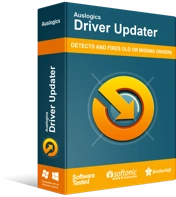
Atasi Masalah PC dengan Driver Updater
Performa PC yang tidak stabil sering kali disebabkan oleh driver yang sudah usang atau rusak. Auslogics Driver Updater mendiagnosis masalah driver dan memungkinkan Anda memperbarui driver lama sekaligus atau satu per satu agar PC Anda berjalan lebih lancar
Meskipun demikian, ada metode lain, meskipun lebih rumit, untuk mendapatkan pembaruan yang diperlukan. Ini menyiratkan penggunaan utilitas Pengelola Perangkat bawaan. Inilah yang seharusnya Anda lakukan:
- Klik kanan pada ikon logo Windows – yang selalu terlihat di Taskbar Anda. Ini akan meluncurkan menu Power User.
- Pilih Pengelola Perangkat. Lalu pergi ke bagian Perangkat Biometrik dan perluas dengan klik kanan mouse Anda.
- Temukan pembaca sidik jari Anda. Ini mungkin terlihat sebagai perangkat yang tidak dikenal.
- Klik kanan perangkat dan perbarui drivernya dengan memilih opsi yang sesuai.
- Pastikan untuk memilih opsi bernama "Cari secara otomatis untuk perangkat lunak driver yang diperbarui".
Semoga, memperbarui driver pembaca sidik jari Anda telah memperbaiki masalah Anda.

Putar kembali driver pembaca sidik jari
Jika masalah sidik jari muncul setelah pembaruan menemukan jalannya ke PC Anda, ada kemungkinan besar sistem Anda tidak baik-baik saja dengan driver pembaca sidik jari yang baru. Dalam situasi seperti ini, taruhan terbaik Anda adalah mengembalikan driver yang bermasalah ke versi sebelumnya:
- Buka applet Pengelola Perangkat (tombol logo Windows + X -> Pengelola Perangkat).
- Temukan pembaca sidik jari Anda di bagian Perangkat Biometrik.
- Klik dua kali perangkat untuk membuka propertinya.
- Klik Roll Back Driver.
- Kemudian klik OK.
Dengan cara ini Anda akan mendapatkan driver yang diinstal sebelumnya alih-alih yang sekarang.
Instal ulang perangkat lunak sidik jari Anda
Jika perbaikan sebelumnya gagal, menginstal ulang perangkat lunak pembaca sidik jari harus menjadi langkah Anda selanjutnya. Untuk melakukannya, ikuti tips di bawah ini:
- Buka aplikasi Pengaturan (logo Windows + I).
- Klik pada bagian Aplikasi.
- Setelah di Aplikasi dan Fitur, temukan pembaca sidik jari Anda.
- Klik pada perangkat lunak dan pilih Uninstall.
- Klik Uninstall untuk memberikan konfirmasi.
- Kemudian buka Device Manager lagi (omong-omong, Anda dapat melakukannya dengan menekan tombol logo Windows dan R secara bersamaan dan mengetik devmgmt.msc ke bilah Run).
- Perluas perangkat Biometrik dan klik kanan pembaca sidik jari Anda.
- Klik Copot pemasangan perangkat.
- Kemudian klik Uninstall lagi untuk mengkonfirmasi tindakan Anda.
Terakhir, restart PC Anda dan lihat bagaimana hasilnya.
Cegah PC Anda menonaktifkan pembaca sidik jari USB Anda
Menggunakan pembaca sidik jari USB? Kemudian komputer Anda mungkin dikonfigurasi untuk mematikan perangkat USB, yang menyebabkan masalah Anda. Berikut adalah cara menonaktifkan pengaturan:
- Buka Device Manager (lihat perbaikan sebelumnya jika Anda lupa cara mengakses utilitas praktis ini).
- Luaskan bagian pengontrol Universal Serial Bus.
- Temukan Hub Root USB. Klik dua kali.
- Setelah berada di jendela USB Root Hub Properties, navigasikan ke tab Power Management.
- Hapus centang pada kotak Izinkan komputer untuk mematikan perangkat ini untuk menghemat daya.
Sangat penting bahwa Anda mengulangi langkah-langkah ini untuk semua entri Hub Root USB Anda di Pengelola Perangkat.
Periksa pengaturan manajemen daya Anda
Ada skenario di mana Anda tidak dapat masuk ke Windows 10 dengan jari Anda setelah PC Anda bangun dari tidur. Untungnya, masalah ini mudah diperbaiki: Anda hanya perlu mengubah pengaturan manajemen daya Anda. Perbaikan ini sangat mirip dengan yang sebelumnya:
- Luncurkan program Pengelola Perangkat dan buka perangkat Biometrik.
- Perluas bagian tersebut dan temukan perangkat lunak sidik jari Anda.
- Klik dua kali untuk memasukkan propertinya.
- Buka tab Manajemen Daya.
- Batalkan pilihan Izinkan komputer mematikan perangkat ini untuk menghemat daya.
Sekarang periksa apakah Anda dapat menggunakan login sidik jari biometrik.
Mulai ulang layanan Manajer Kredensial
Dalam beberapa kasus, layanan Manajer Kredensial yang harus disalahkan karena pembaca sidik jari Windows 10 tidak berfungsi. Ini berarti mungkin berguna untuk memulai kembali layanan yang dimaksud:
- Buka kotak Run dengan menekan tombol Windows Key + R shortcut pada keyboard Anda.
- Kunci services.msc dan klik OK.
- Di jendela Layanan, cari layanan Manajer Kredensial.
- Klik dua kali layanan. Jendela Properti Manajer Kredensial akan terbuka.
- Arahkan ke status Layanan. Klik Berhenti.
- Arahkan kursor mouse Anda ke atas tombol Start dan klik untuk memulai ulang layanan.
- Klik Terapkan. Kemudian klik OK agar perubahan Anda dapat diterapkan.
Sekarang periksa apakah petualangan ini telah memperbaiki masalah Anda.
Beralih ke akun lokal
Terkadang pemindaian sidik jari biometrik gagal ketika seseorang menggunakan akun Microsoft. Dalam kasus seperti ini, solusi termudah adalah bermigrasi ke akun lokal:
- Buka Pengaturan dan pilih Akun.
- Klik tautan Masuk dengan akun lokal.
- Masukkan kata sandi Anda saat ini dan klik Berikutnya untuk melanjutkan.
- Masukkan kredensial login akun lokal Anda.
- Klik Berikutnya.
Terakhir, klik Sign out dan selesai.
Buat akun pengguna baru
Ada kemungkinan Anda perlu membuat akun pengguna baru di PC Anda. Untungnya, prosedurnya cukup sederhana:
- Jalankan aplikasi Pengaturan. Kemudian klik Akun.
- Pindah ke Keluarga & pengguna lain.
- Pilih Tambahkan orang lain ke PC ini.
- Klik Saya tidak memiliki informasi masuk orang ini.
- Pilih Tambahkan pengguna tanpa akun Microsoft.
- Pilih nama pengguna untuk akun baru.
- Kemudian masukkan kata sandi baru dan petunjuk kata sandi.
- Klik Berikutnya untuk melanjutkan.
Kemudian periksa apakah Anda dapat masuk ke akun baru Anda dengan sidik jari Anda.
Buat ulang PIN Anda
Tidak beruntung sejauh ini? Nah, PIN Anda mungkin berada di balik masalah sidik jari. Jika demikian, untuk memperbaikinya, Anda perlu menghapus PIN Anda dan kemudian menambahkannya:
- Buka menu Start Anda dan klik ikon berbentuk roda gigi untuk meluncurkan aplikasi Pengaturan.
- Setelah aktif dan berjalan, klik Akun dan lanjutkan ke opsi Masuk.
- Arahkan ke bagian PIN.
- Klik tombol Hapus.
- Klik Hapus lagi saat diminta.
- Masukkan kata sandi Akun Microsoft Anda dan klik OK.
- Sekarang kembali ke opsi Masuk.
- Di bawah PIN, klik Tambah.
- Masukkan kata sandi Anda.
- Klik Masuk.
- Sekarang ketuk PIN baru Anda.
- Klik OK untuk menyimpan perubahan.
Kami berharap membuat ulang PIN Anda telah membuat pembaca sidik jari dapat digunakan kembali.
Dapatkan pembaca sidik jari lainnya
Jika Anda telah sampai sejauh ini, mungkin pilihan terbaik bagi Anda adalah beralih ke pembaca sidik jari lain. Mungkin yang Anda gunakan saat ini rusak atau tidak kompatibel dengan sistem Anda. Jika memilih perangkat lunak yang berbeda tidak membantu, lanjutkan dengan proses perbaikan.
Aktifkan Biometrik melalui Editor Kebijakan Grup Lokal
Pengguna Windows 10 Enterprise, Education, dan Pro mungkin bersukacita: ada perbaikan sederhana yang kemungkinan akan menyelesaikan drama sidik jari mereka hanya dalam beberapa klik. Inilah yang harus dilakukan:
- Tekan dan tahan tombol logo Windows. Kemudian tekan tombol R.
- Setelah aplikasi Run aktif dan berjalan, masukkan gpedit.msc dan tekan Enter.
- Selamat datang di Editor Kebijakan Grup Lokal. Buka panel kiri dan perluas entri Konfigurasi Komputer.
- Kemudian perluas Template Administratif.
- Sekarang Komponen Windows yang harus Anda kembangkan.
- Pilih Biometrik.
- Di panel kanan, temukan Izinkan penggunaan biometrik. Klik dua kali.
- Jika Anda melihat bahwa pengaturan ini tidak dikonfigurasi, maka di situlah masalahnya.
- Pilih Diaktifkan. Kemudian klik Terapkan dan OK.
- Kemudian klik dua kali Izinkan pengguna untuk masuk menggunakan biometrik.
- Pilih Diaktifkan. Pastikan untuk mengklik Terapkan dan OK agar perubahan menjadi efektif.
Kami harap sekarang Anda dapat membuka kunci PC Anda dengan sidik jari Anda.
Perbaiki file sistem Anda
Korupsi file sistem menjadi masalah yang cukup luas, Microsoft telah melengkapi OS-nya dengan utilitas perbaikan built-in yang disebut System File Checker (SFC). Waktunya telah tiba untuk menjalankannya karena beberapa file sistem Anda mungkin hilang atau rusak, sehingga menyebabkan pembaca sidik jari tidak berfungsi. Jadi, untuk memperbaikinya, cepat dan lakukan hal berikut:
- Buka menu Power User dengan menekan tombol logo Windows dan tombol X secara bersamaan.
- Pilih Prompt Perintah (Admin).
- Masukkan sfc /scannow ke dalam kotak dialog. Tekan Enter untuk menjalankan perintah.
- Tunggu hingga file sistem Anda dipindai.
- Mulai ulang PC Anda.
Masalah file sistem Anda akan teratasi saat boot. Ini juga akan memperbaiki masalah sidik jari Anda.
Apakah tips kami membantu dalam memperbaiki masalah sidik jari biometrik Anda?
Jika Anda memiliki ide atau pertanyaan tentang masalah ini, jangan ragu untuk meninggalkan komentar Anda di bawah!
